Page 1
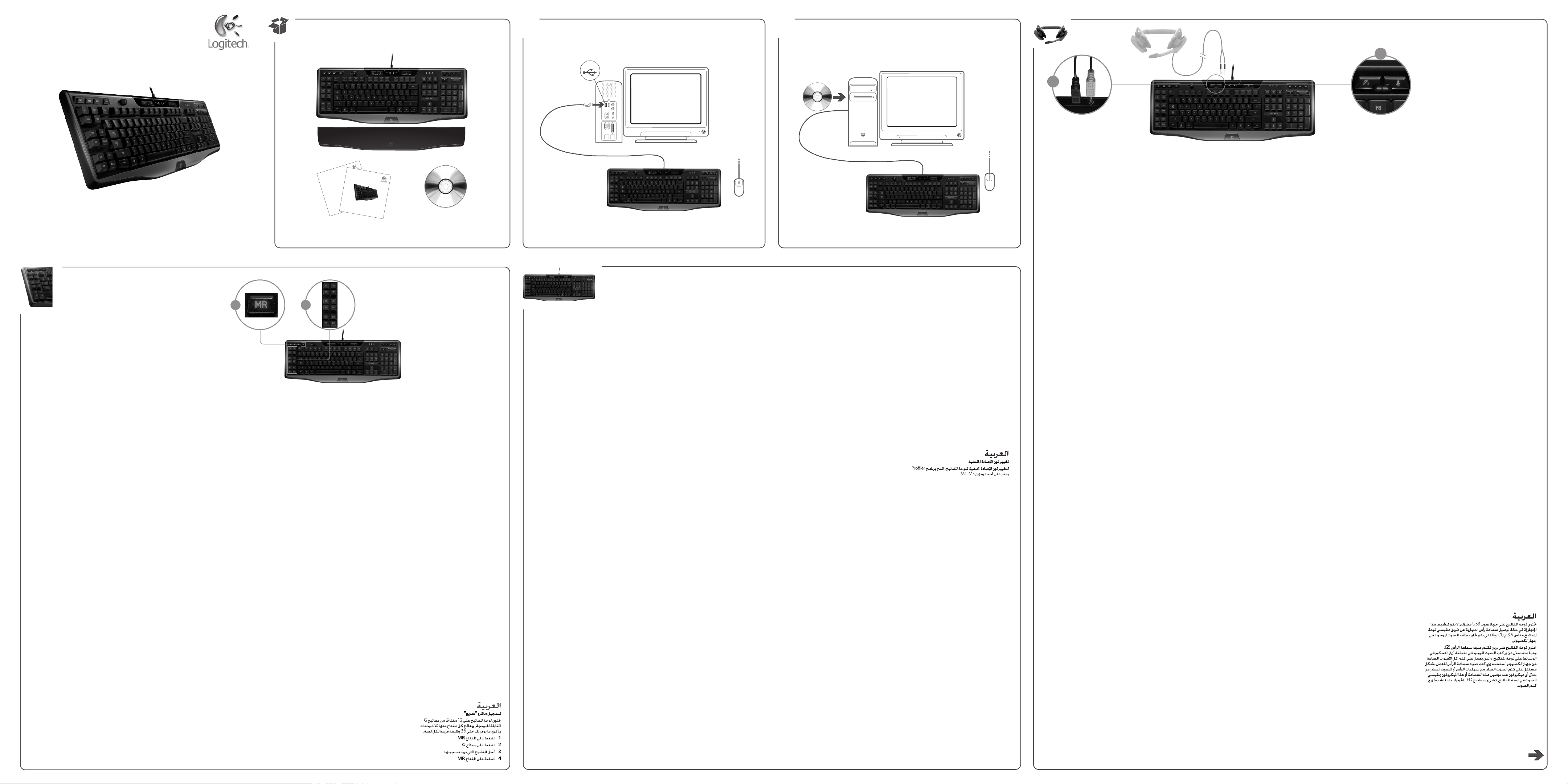
Quick start guide
Logitech
®
Gaming Keyboard G110
1 Prima a tecla MR.
2 Prima uma tecla G.
3 Escreva as teclas que pretende gravar.
4 Prima a tecla MR.
English
Recording a “quick” macro
Your keyboard has 12 programmable
G-keys that handle up to three macros
each, giving you up to 36 unique
functions per game.
1 Press the MR ke y.
2 Press a G-key.
3 Type the keys you would like to record.
4 Press the MR ke y.
Deutsch
Aufzeichnen eines Schnellmakros
Deine Tastatur verfügt über 12 programmierbare G-Tasten, von denen jede bis zu
drei Makros übernehmen kann –
insgesamt also bis zu 36 einmalige
Funktionen pro Spiel.
1 MR-Taste drücken.
2 Eine G-Taste drücken.
3 Die gewünschten Tastendrücke
eingeben.
4 MR-Taste drücken.
Français
Enregistrement d'une macro rapide
Votre clavier possède 12 touches G
programmables qui peuvent gérer jusqu'à
trois macros chacune, ce qui vous donne
accès à 36 fonctions uniques par jeu.
1 Appuyez sur la touche MR.
2 Appuyez sur une touche G.
3 Enfoncez les touches que vous
souhaitez enregistrer.
4 Appuyez sur la touche MR.
Italiano
Registrazione di una macro rapida
La tastiera dispone di 12 tasti G
programmabili ognuno dei quali controlla
tre macro, offrendo fino a 36 funzioni
univoche per gioco.
1 Premere il tasto MR.
2 Premere un tasto G.
3 Digitare i tasti che si desidera
registrare.
4 Premere il tasto MR.
Español
Grabación de una macro "rápida"
El teclado tiene doce teclas G
programables capaces de controlar hasta
tres macros cada una, con lo que se
pueden obtener hasta 36 funciones
exclusivas por juego.
1 Pulse la tecla MR.
2 Pulse una tecla G.
3 Pulse las teclas que desee grabar.
4 Pulse la tecla MR.
Português
Gravar uma macro “rápida”
O teclado tem 12 teclas G programáveis
que suportam até três macros cada,
disponibilizando até 36 funções únicas
por jogo
Nederlands
Een Quick Macro opnemen
Uw toetsenbord heeft 12 programmeerbare G-toetsen die elk drie macro's
kunnen verwerken, zodat u van 36 unieke
functies per game kunt profiteren.
1 Druk op de toets MR.
2 Druk op een G-toets.
3 Typ de toetsen die u wilt opnemen.
4 Druk op de toets MR.
Svenska
Spela in ett snabbmakro
Tangentbordet är utrustat med tolv
programmerbara G-knappar som var
och en kan hantera upp till tre makron.
Du får alltså 36 unika funktioner i varje
spel.
1 Tryck på MR-knappen.
2 Tryck på en G-knapp
3 Tryck på tangenterna som du vill
spela in.
4 Tryck på MR-knappen.
Dansk
Sådan indspilles en lynmakro
Tastaturet har 12 programmerbare
G-taster der hver kan rumme tre makroer
så du i alt kan styre 36 unikke funktioner
pr. spil.
1 Tryk på MR-tasten.
2 Tryk på en G-tast.
3 Tryk på de knapper som skal bruges
til makroen.
4 Tryk på MR-tasten.
Norsk
Registrere en hurtigmakro
Tastaturet har 12 programmerbare
G-taster, som kan håndtere opptil
tre makroer hver, slik at du faktisk får
tilgang til opptil 36 unike funksjoner
per spill.
1 Trykk på MR-tasten.
2 Trykk på en G-tast.
3 Trykk på de tastene du vil ta opp som
en makro.
4 Trykk på MR-tasten.
Suomi
"Nopean" makron tallentaminen
Näppäimistössäsi on 12 ohjelmoitavaa
G-näppäintä, jolle kullekin voidaan
määrittää kolme makroa. Voit näin
ollen käyttää 36 ainutlaatuista toimintoa
joka pelissä.
1 Paina MR-näppäintä.
2 Paina G-näppäintä
3 Paina näppäimiä, jotka haluat
tallentaa.
4 Paina MR-näppäintä.
Ελληνικά
Εγγραφή μιας "γρήγορης" μακροεντολής
Το πληκτρολόγιό σας έχει 12
προγραμματιζόμενα πλήκτρα G που
μπορούν να εκτελέσουν μέχρι και τρεις
μακροεντολές το καθένα, δίνοντάς σας μέχρι
και 36 μοναδικές λειτουργίες ανά παιχνίδι.
1
1 Πατήστε το πλήκτρο MR.
2 Πατήστε ένα πλήκτρο G.
3 Πατήστε τα πλήκτρα που θέλετε να
εγγράψετε.
4 Πατήστε το πλήκτρο MR.
2
По-русски
Запись «быстрого» макроса
На клавиатуре имеется 12
программируемых G-клавиш, на каждую
из которых можно назначить до трех
макросов, что в сумме дает 36 уникальных
функций, доступных во время игры.
1 Нажмите клавишу MR.
2 Нажмите G-клавишу.
3 Введите клавиши макроса.
4 Нажмите клавишу MR.
Magyar
Gyorsmakró felvétele
A billentyűzet 12 programozható
G-gombbal rendelkezik, amelyek
egyenként akár három makró kezelésére
képesek, így játékonként 36 egyedi
funkciót használhat.
1 Nyomja meg az MR gombot.
2 Nyomjon meg egy G-gombot.
3 Nyomja le a rögzítendő billentyűket.
4 Nyomja meg az MR gombot.
Česká verze
Záznam „zrychlujícího“ makra
Klávesnice disponuje 12
programovatelnými G-klávesami, z nichž
ke každé mohou být přiřazena až tři
makra, takže pro každou hru můžete
využít až 36 jedinečných funkcí.
1 Stiskněte klávesu MR.
2 Stiskněte G-klávesu.
3 Stiskněte klávesy, které chcete
zaznamenat.
4 Stiskněte klávesu MR.
Po polsku
Rejestrowanie „szybkiego” makra
Klawiatura ma 12 programowalnych
klawiszy G. Każdy z nich obsługuje
do trzech makr, dzięki czemu w jednej
grze można mieć dostęp nawet
do 36 unikatowych funkcji.
1 Naciśnij klawisz MR.
2 Naciśnij klawisz G.
3 Naciśnij klawisze, które chcesz
zarejestrować.
4 Naciśnij klawisz MR.
Quick start guide
®
Logitech
Logitech
Important information
®
Gaming Keyboard G110
Eesti
„Kiire” makro salvestamine
Teie klaviatuuril on 12 programmeeritavat
G-klahvi, millest igaüks suudab kontrollida
kuni kolme makrot, seega on igas
mängus teie käsutuses kuni 36
eraldiseisvat funktsiooni.
1 Vajutage MR-kahvi.
2 Vajutage G-klahvi.
3 Vajutage klahve, mida soovite
salvestamisel kasutada.
4 Vajutage MR-kahvi.
Latviski
«Ātra» makro ierakstīšana
Šai tastatūrai ir 12 programmējami G
taustiņi, un katram no tiem ir piesaistīti trīs
makro, nodrošinot katrai spēlei 36 īpašas
funkcijas.
1 Nospiediet taustiņu MR.
2 Nospiediet G taustiņu.
3 Ierakstiet taustiņus, kurus vēlaties
saglabāt.
4 Nospiediet taustiņu MR.
Lietuvių
„Greitų“ makrokomandų įrašymas
Jūsų klaviatūroje yra 12 programuojamų
G klavišų, kurių kiekvienas palaiko iki trijų
makrokomandų, suteikiančių galimybę
žaidžiant naudoti iki 36 unikalių funkcijų.
1 Paspauskite MR klavišą.
2 Paspauskite G klavišą.
3 Įrašykite norimus naudoti klavišus.
4 Paspauskite MR klavišą.
Hrvatski
Snimanje "brze" makronaredbe
Tipkovnica ima 12 programibilnih
G-tipki od kojih svaka obrađuje do tri
makronaredbe, što omogućuje
do 36 jedinstvenih funkcija po igri.
1 Pritisnite tipku MR.
2 Pritisnite tipku G.
3 Unesite tipke koje biste željeli snimiti.
4 Pritisnite tipku MR.
Srpski
Snimanje „brzog“ makroa
Tastatura ima 12 programabilnih
G-tastera, od kojih svaki može da
upravlja sa najviše tri makroa, što vam
pruža do 36 jedinstvenih funkcija po igri.
1 Pritisnite taster MR.
2 Pritisnite neki G-taster.
3 Otkucajte tastere koje želite da
snimite.
4 Pritisnite taster MR.
Slovenščina
Snemanje »hitrega« makra
Na tipkovnici je 12 programljivih tipk G,
od katerih lahko vsaka sprejme največ
tri makre. Tako lahko nastavite do
36 edinstvenih funkcij na igro.
1 Pritisnite tipko MR.
2 Pritisnite tipko G.
3 Vnesite tipke, ki jih želite posneti.
4 Pritisnite tipko MR.
Slovenčina
Nahrávanie „rýchleho“ makra
Na klávesnici sa nachádza 12
programovateľných G-klávesov, pričom
každému z nich je možné priradiť až
tri makrá. K dispozícii tak máte až
36 jedinečných funkcií na jednu hru.
1 Stlačte kláves MR.
2 Stlačte G-kláves.
3 Zadajte klávesy, ktoré chcete nahrať.
4 Stlačte kláves MR.
Română
Înregistrarea unei macrocomenzi „rapide”
Tastatura are 12 taste G programabile
care gestionează până la trei
macrocomenzi fiecare, oferindu-vă
maximum 36 de funcţii unice pe joc.
1 Apăsaţi tasta MR.
2 Apăsaţi o tastă G.
3 Introduceţi tastele pe care doriţi să
le înregistraţi.
4 Apăsaţi tasta MR.
Български
Записване на "бърз" макрос
Клавиатурата има 12 програмируеми Gклавиша, всеки от които може да изпълнява
до три макроса, с което получавате до
36 уникални функции за всяка игра.
1 Натиснете клавиша MR.
2 Натиснете G-клавиш.
3 Въведете клавишите, които искате
да запишете.
4 Натиснете клавиша MR.
Українська
Запис "швидкого" макросу
Клавіатура має 12 клавіш G, що
програмуються, для кожної з яких доступно
до трьох макросів. Таким чином для кожної
гри пропонується до 36 унікальних функцій.
1 Натисніть клавішу MR.
2 Натисніть ������� G.
3 Введіть клавіші, функції для яких
потрібно записати.
4 Натисніть клавішу MR.
Türkçe
“Hızlı” makro kaydetme
Klavyenizdeki her biri üç ayrı makro
çalıştırabilen 12 programlanabilir G tuşu
sayesinde, her oyunda 36 ayrı işlev
gerçekleştirebilirsiniz.
1 MR tuşuna basın.
2 G tuşuna basın.
3 Kaydetmek istediğiniz tuşlara basın.
4 MR tuşuna basın.
""
½½½½½ ½½½½ ½½½½½½½½ ½½½ 12 ½½½½½½½ ½½
½½½½½½ G
½½½½½½½ ½½½½½½½½ ½½½½½½ ½½ ½½½½½ ½½½½
½½½½ ½½½½½ ½½½½½½ ½½½ ½½½½ ½½ ½½½ 36
½½½½½ ½½½½½ ½½½ ½½½½.
1 ½½½½ ½½½ ½½½½½½½ MR.
2 ½½½½ ½½½ ½½½½½ G.
3 ½½½½ ½½½½½½½½ ½½½½ ½½½½ ½½½½½½½.
4 ½½½½ ½½½ ½½½½½½½ MR.
1
USB
English
Changing the backlighting color
To change the backlighting color of your keyboard,
open the Profiler software and click on one of the
M1-M3 icons.
Deutsch
Ändern der Beleuchtungsfarbe
Zum Ändern der Tastaturbeleuchtung öffnest Du die
Profiler-Software und klickst auf eines der Symbole
M1–M3.
Français
Modification de la couleur de rétroéclairage
Pour modifier la couleur de rétroéclairage de
votre clavier, ouvrez le logiciel Profiler et cliquez sur
l'une des icônes M1 à M3.
Italiano
Come cambiare il colore di retroilluminazione
Per cambiare il colore di retroilluminazione
della tastiera, aprire il software Gestione profili e fare
clic su una delle icone M1-M3.
Español
Cambio del color de retroiluminación
Para cambiar el color de retroiluminación
del teclado, abra el software Perfilador y haga clic
en uno de los iconos M1-M3.
Português
Alterar a cor de fundo
Para alterar a cor de fundo do teclado, abra o software
do Profiler e clique em um dos ícones de M1-M3.
Nederlands
De verlichtingskleur wijzigen
Als u de verlichtingskleur van uw toetsenbord wilt
wijzigen, opent u de Profiler-software en klikt u op
een van de M1-M3-pictogrammen.
Svenska
Byta bakgrundsfärg
Om du vill ändra färgen på bakgrundsbelysningen
på tangentbordet öppnar du Profiler-programmet
och klickar på någon av M1-M3-ikonerna.
Dansk
Sådan ændres farven i bagbelysningen
Du kan ændre farven i tastaturets bagbelysning ved
at åbne Profiler-softwaren og klikke på et af ikonerne
M1-M3.
Norsk
Bytte bakgrunnsfarge
Hvis du vil bytte bakgrunnsfargen på tastaturet,
åpner du Profiler-programmet og klikker på et av
M1–M3-ikonene.
Suomi
Taustavalon värin muuttaminen
Jos haluat muuttaa näppäimistösi taustavalon väriä,
avaa Profiler-ohjelmisto ja napsauta jotakin M1–
M3-kuvakkeista.
Ελληνικά
Αλλαγή του χρώματος οπίσθιου φωτισμού
Για να αλλάξετε το χρώμα οπίσθιου φωτισμού του
πληκτρολογίου σας, ανοίξτε το λογισμικό Proler και
κάντε κλικ σε ένα από τα εικονίδια Μ1-Μ3.
По-русски
Изменение цвета подсветки
Чтобы изменить цвет подсветки клавиатуры, откройте
программу Proler и щелкните один из значков от M1
до M3.
Magyar
A háttérvilágítás színének megváltoztatása
A billentyűzet-háttérvilágítás színének
megváltoztatásához nyissa meg Profiler szoftvert,
és kattintson az M1-M3 ikonok egyikére.
Česká verze
Změna barvy podsvícení
Chcete-li změnit barvu podsvícení klávesnice,
spusťte software Profiler a klikněte na některou
z ikon M1-M3.
Po polsku
Zmienianie koloru podświetlenia
Aby zmienić kolor podświetlenia na klawiaturze,
otwórz oprogramowanie Profiler i kliknij jedną z ikon
M1-M3.
2
Eesti
Taustvalguse värvi muutmine
Klaviatuuri taustvalguse värvi muutmiseks avage
rakendus Profiler ja klõpsake ühele ikoonidest
M1–M3.
Latviski
Apgaismojuma krāsas maiņa
Lai mainītu tastatūras apgaismojuma krāsu,
atveriet programmatūru Profiler un noklikšķiniet
uz kādas no M1-M3 ikonām.
Lietuvių
Foninio apšvietimo spalvos pakeitimas
Norėdami pakeisti klaviatūros foninio apšvietimo
spalvą, atverkite „Profiler“ programinę įrangą ir
spustelėkite vieną iš M1-M3 piktogramų.
Hrvatski
Promjena boja pozadinskog osvjetljenja
Da biste promijenili boju pozadinskog osvjetljenja
na tipkovnici, otvorite softver za profiliranje i kliknite
jednu od ikona M1 – M3.
Srpski
Promena boje pozadinskog osvetljenja
Da biste promenili boju pozadinskog osvetljenja
tastature, otvorite softver Profiler i kliknite na neku
od M1-M3 ikona.
Slovenščina
Spreminjanje barve osvetlitve
Če želite spremeniti barvo osvetlitve na tipkovnici,
odprite programsko opremo Profiler in kliknite eno
od ikon M1-M3.
Slovenčina
Zmena farby podsvietenia
Ak chcete zmeniť farbu podsvietenia klávesnice,
spustite softvér Profiler a kliknite na niektorú z ikon
M1-M3.
Română
Schimbarea culorii iluminării de fundal
Pentru a schimba culoarea iluminării de fundal
a tastaturii, deschideţi software-ul de creare
a profilurilor şi faceţi clic pe una dintre pictogramele
M1-M3.
Български
Смяна на цвета на подсветката
За да смените цвета на подсветката на клавиатурата,
отворете софтуера Proler и щракнете върху една от
иконите M1-M3.
Українська
Зміна кольору підсвічування
Щоб змінити колір підсвічування клавіатури,
відкрийте програмне забезпечення профілювальника
та натисніть на одну з піктограм M1-M3.
Türkçe
Arka plan ışığı rengini değiştirme
Klavyenizin arka plan ışığı rengini değiştirmek için,
Profiler yazılımını açın ve M1-M3 simgelerinden
birini tıklatın.
½½½½½½ ½½½ ½½½½½½½ ½½½½½½½ ½½½½½ ½½½½½½½½½ ½½½½
½½½½½½ Proler½
½½½½½ ½½½ ½½½ ½½½½½½½ M1-M3.
1
English
Your keyboard has a built-in USB audio device.
This device is activated only when you plug in an
optional headset using the keyboard’s 3.5mm jacks (1).
Your PC’s existing sound card is then bypassed.
There are two headset mute buttons (2). They are
separate from the mute button in the keyboard’s
media control area, which mutes all sound coming
from your PC. Use the headset mute buttons to
independently mute sound coming from headphones
or going through a microphone that are plugged into
the keyboard’s audio jacks. Red LEDs illuminate when
these mute buttons are active.
Deutsch
In die Tastatur ist ein USB-Audiogerät eingebaut.
Dieses wird nur aktiviert, wenn ein optionales Headset
über die 3,5-mm-Buchsen angeschlossen wird (1).
Die PC-eigene Soundkarte wird dann umgangen.
Es gibt zwei Headset-Stummschaltungstasten (2).
Diese sind unabhängig von der Stummschaltungstaste
im Medienwiedergabebereich der Tastatur, die die
gesamte vom PC kommende Tonausgabe unterdrückt.
Die Headset-Stummschaltungstasten dienen dazu,
den Ton von Kopfhörern oder eines Mikrofons, die an
die Audio-Buchsen der Tastatur angeschlossen sind,
separat stumm zu schalten. Wenn diese Stummschaltungstasten aktiviert sind, leuchten rote LEDAnzeigen.
Français
Votre clavier possède un dispositif audio USB intégré.
Le dispositif est activé uniquement lorsque vous
branchez un casque optionnel sur les prises 3,5 mm
(1) du clavier. La carte son existante de votre
ordinateur n'est alors plus utilisée.
Il existe deux boutons de sourdine (2) du casque.
Ces boutons sont distincts du bouton de sourdine
de la zone des commandes multimédia du clavier,
qui permet de mettre en sourdine le son provenant de
l'ordinateur. Utilisez les boutons de sourdine du casque
pour couper respectivement le son du casque et du
microphone, lesquels sont branchés aux prises audio
du clavier. Les témoins rouges s'allument lorsque les
boutons de sourdine sont actifs.
Italiano
Nella tastiera è incorporato un dispositivo audio USB
che viene attivato solo quando si collega una cuffia
auricolare mediante le prese audio da 3,5 mm
della tastiera (1). La scheda audio esistente del PC
viene pertanto ignorata.
Sulla cuffia sono presenti due pulsanti di disattivazione
del microfono (2). Sono separati dal pulsante di
disattivazione del microfono nella sezione di controllo
multimediale della tastiera, che consente di disattivare
l'audio proveniente dal PC. Utilizzare i pulsanti
di disattivazione del microfono per disattivare solo
l'audio che proviene dalla cuffia o che passa attraverso
un microfono collegato alle prese audio della tastiera.
Quando i pulsanti di disattivazione sono attivi, i LED
rossi si illuminano.
Español
El teclado tiene un dispositivo de audio USB integrado.
Este dispositivo se activa únicamente cuando se
conecta un casco telefónico opcional a las tomas
de 3,5 mm del teclado (1). Entonces se pasa por alto
la tarjeta de sonido del PC.
Hay dos botones de silencio de casco telefónico (2).
Son independientes del botón de silencio del área de
control de medios del teclado, que silencia todo el
sonido procedente del PC. Use los botones de silencio
de casco telefónico para silenciar independientemente
el sonido procedente de auriculares o que pasa a través
de un micrófono que se hayan conectado a las tomas
de audio del teclado. Cuando estos botones de silencio
están activados, se iluminan diodos de color rojo.
Português
O teclado tem um dispositivo de áudio USB integrado.
Este dispositivo só está activado quando liga uns
auscultadores opcionais utilizando as fichas 3,5mm do
teclado (1). A placa de som existente do PC é ignorada.
Existem dois botões de mute dos auscultadores (2).
São separados do botão de mute na área de controlo
de suporte do teclado, que silencia todo o som
proveniente do PC. Utilize os botões de mute dos
auscultadores para silenciar independentemente o
som proveniente dos auscultadores ou que passa por
um microfone ligado às fichas de áudio do teclado. Os
LEDs a vermelho acendem quando estes botões de
mute são activados.
Nederlands
Uw toetsenbord heeft een ingebouwd
USB-audioapparaat. Dit apparaat wordt alleen
geactiveerd als u een optionele headset aansluit op
de 3,5mm-aansluitingen (1) van het toetsenbord.
De geluidskaart op uw pc wordt dan genegeerd.
Er zijn twee knoppen om de headset te dempen (2).
Dit zijn andere knoppen dan de mute-knop in
het mediabedieningsgebied van uw toetsenbord,
waarmee u alle geluiden van uw pc dempt.
Gebruik de mute-knoppen van de headset om geluid
te dempen dat van de koptelefoon of via een
microfoon komt die op de audioaansluitingen van
het toetsenbord is aangesloten. Rode led's lichten
op wanneer deze mute-knoppen actief zijn.
Svenska
Tangentbordet har en inbyggd USB-ljudenhet.
Den aktiveras endast när du kopplar in ett extra
headset i tangentbordets 3,5 mm-uttag (1). I och med
detta inaktiveras datorns vanliga ljudkort.
Det finns två speciella ljud av-knappar för headsetet (2).
De har inget att göra med ljud av-knappen som finns
bland multimediekontrollerna på tangentbordet,
vilken stänger av allt ljud från datorn. Ljud av-knapparna
för headsetet använder du för att tillfälligt stänga
av hörlurar och mikrofoner som är anslutna till
tangentbordets ljudutgångar. Röda indikatorer tänds
när dessa ljud av-knappar är aktiverade.
Dansk
Tastaturet har en indbygget USB-lydenhed.
Enheden aktiveres med det samme du slutter et
headset til tastaturet via 3,5-mm jackstikkene (1).
På den måde går lyden udenom pc’ens lydkort.
Der er to afbryderknapper på headsettet (2).
De fungerer uafhængigt af afbryderknappen
på tastaturet der slår al lyd fra. Med afbryderknapperne
på headsettet kan du slå mikrofonen og lyden
i hovedtelefonerne fra uafhængigt af hinanden.
De røde indikatorer lyser når afbryderknapperne er
i brug.
Norsk
Tastaturet har en innebygd usb-lydenhet.
Denne enheten aktiveres kun når du kopler til et
valgfritt headset via 3,5 mm-utgangene på tastaturet
(1). Lydkortet på pc-en ignoreres.
Det finnes to lyd av-knapper for headsettet (2).
De er adskilte fra lyd av-knappen på mediekontrollområdet på tastaturet, som slår av all lyd fra pc-en.
Du kan bruke lyd av-knappene til headsettet til å slå
av lyden som kommer fra headsettet eller som går ut
gjennom en mikrofon som er koplet til lydutgangene
på tastaturet. De tilhørende lampene lyser rødt når lyd
av-knappene er aktive.
Suomi
Näppäimistössä on sisäinen USB-äänilaite. Laite
aktivoidaan vain, kun liität valinnaisen kuulokemikrofonin
näppäimistön 3,5 mm:n liitäntöihin (1).
Tällöin tietokoneen oma äänikortti ohitetaan.
Kuulokemikrofonin mykistyspainikkeita on kaksi (2).
Ne ovat erillisiä näppäimistön medianhallinta-alueen
mykistysnäppäimestä, joka mykistää kaikki
tietokoneelta tulevat äänet. Kuulokemikrofonin
mykistyspainikkeilla voit mykistää erikseen kuulokkeista
tulevan äänen ja mikrofoniin menevän äänen.
Näiden laitteiden tulee olla tällöin kytkettynä
näppäimistön ääniliitäntöihin. Mykistyspainikkeiden
punaiset merkkivalot syttyvät, kun ääni on mykistetty.
Ελληνικά
Το πληκτρολόγιό σας διαθέτει μια ενσωματωμένη
συσκευή ήχου USB. Αυτή η συσκευή ενεργοποιείται
μόνο όταν συνδέετε ένα προαιρετικό σετ ακουστικούμικροφώνου χρησιμοποιώντας τις υποδοχές 3,5mm του
πληκτρολογίου (1). Σε αυτή την περίπτωση η κάρτα ήχου
του υπολογιστή σας παρακάμπτεται.
Υπάρχουν δύο κουμπιά σίγασης του σετ μικροφώνουακουστικού (2). Είναι ξεχωριστά από το κουμπί σίγασης
στην περιοχή ελέγχου πολυμέσων στο πληκτρολόγιό σας,
το οποίο ενεργοποιεί τη σίγαση για όλους τους ήχους που
προέρχονται από τον υπολογιστή σας. Χρησιμοποιήστε τα
κουμπιά σίγασης του σετ μικροφώνου-ακουστικού για να
ενεργοποιήσετε ανεξάρτητα τη σίγαση του ήχου που
προέρχεται από τα ακουστικά ή μεταδίδεται από ένα
μικρόφωνο όταν αυτά είναι συνδεδεμένα στις υποδοχές
ήχου του πληκτρολογίου. Τα κόκκινα LED ανάβουν όταν
αυτά τα κουμπιά σίγασης είναι ενεργοποιημένα.
По-русски
Клавиатура оборудована встроенным
USB-аудиоустройством. Данное устройство работает
только при подключении дополнительно
приобретаемой гарнитуры к разъемам 3,5 мм (1).
Установленная на вашем компьютере звуковая карта
не будет задействована.
Также на клавиатуре имеются две кнопки отключения
звука для гарнитуры (2). Они расположены отдельно
от кнопки отключения звука, используемой для
управления устройствами мультимедиа, которая
отключает все звуки, воспроизводимые вашим
компьютером. Используйте эти кнопки для отключения
звука, который идет непосредственно на гарнитуру
или через микрофон, подключенные к аудиоразъемам
клавиатуры. Если звук выключен этими кнопками,
светятся красные LED-индикаторы.
Magyar
A billentyűzet egy beépített USB hangeszközzel
rendelkezik. Ez az eszköz csak akkor aktiválódik,
ha egy külön beszerezhető fejhallgatót csatlakoztat
a billentyűzet 3,5 milliméteres kimeneteihez (1).
Ilyenkor a számítógép hangkártyakimenete kikapcsol.
2
A billentyűzet két fejhallgató-némító gombbal
rendelkezik (2). Ezek nem egyeznek meg a billentyűzet
médiavezérlő felületén található némítógombbal, amely
a teljes számítógépet elnémítja. A fejhallgató-némító
gombok segítségével külön elnémíthatja a fejhallgatót,
illetve a billentyűzet hangkimeneteihez csatlakoztatott
mikrofont. Világító piros LED-ek jelzik, ha ezek
a némítógombok aktív állapotban vannak.
Česká verze
Klávesnice disponuje zabudovaným zvukovým
zařízením USB. Toto zařízení se aktivuje pouze v
případě,
že připojíte přídavnou náhlavní soupravu pomocí
konektorů 3,5 mm klávesnice (1). Stávající zvuková
karta počítače bude poté vynechána.
K dispozici jsou dvě tlačítka pro ztlumení náhlavní
soupravy (2). Fungují odděleně od tlačítka pro ztlumení
umístěného na klávesnici v oblasti pro ovládání médií,
které slouží ke ztlumení veškerého zvuku vycházejícího
z počítače. Pokud je zařízení připojeno ke zvukovým
konektorům klávesnice, můžete pomocí tlačítek
pro ztlumení náhlavní soupravy nezávisle ztlumovat
zvuk vycházející ze sluchátek a zvuk procházející
mikrofonem. Při aktivaci těchto tlačítek pro ztlumení
se rozsvítí červené indikátory.
Po polsku
Klawiatura jest wyposażona we wbudowane
urządzenie audio USB. To urządzenie można
aktywować tylko przez podłączenie opcjonalnego
zestawu słuchawkowego
do złączy 3,5 mm na klawiaturze (1). Wówczas karta
dźwiękowa komputera zostanie pominięta.
Dostępne są dwa przyciski do wyciszania zestawu
słuchawkowego (2). Działają one niezależne od
przycisku wyciszania, który znajduje się na klawiaturze
w obszarze sterowania multimediami i służy
do wyciszania wszystkich dźwięków płynących
z komputera. Za pomocą przycisków wyciszania
zestawu słuchawkowego można niezależnie wyciszać
dźwięk w słuchawkach lub w mikrofonie podłączonych
do złączy audio klawiatury. Gdy te przyciski wyciszania
są aktywne, czerwone diody LED świecą się.
Eesti
Teie klaviatuuril on sisseehitatud USB-heliseadis.
See seadis rakendub ainult juhul, kui ühendate
klaviatuuri 3,5 mm pessa (1) valikulise peakomplekti.
Sellisel juhul jäetakse teie arvuti olemasolev helikaart
kõrvale.
Peakomplektil on kaks eraldi paiknevat vaigistusnuppu
(2). Need erinevad klaviatuuri meediumiesituse alasse
kuuluvast vaigistusnupust, mis vaigistab kõik arvuti
väljundhelid. Peakomplekti vaigistusnuppe saate
kasutada klaviatuuri helipistikutesse ühendatud
kõrvaklappide heli või mikrofoni teineteisest sõltumatuks
vaigistamiseks. Nende vaigistusnuppude rakendamisel
süttivad punased LED-tuled.
Latviski
Tastatūrā ir iebūvēta USB audio ierīce. Šī ierīce tiek
aktivizēta tikai tad, ja, izmantojot 3,5 mm spraudņus
(1), tastatūrai tiek pievienotas papildu austiņas.
Tādējādi tiek apieta datora skaņas karte.
Ir pieejamas divas austiņu skaņas izslēgšanas pogas
(2). Šīs pogas nav saistītas ar tastatūras multivides
vadības zonas skaņas izslēgšanas pogu, kas izslēdz
no datora pienākošo skaņu. Lietojiet austiņu skaņas
izslēgšanas pogas, lai izslēgtu skaņu, kas nāk no
austiņām vai mikrofona, kas pievienots tastatūras audio
kontaktligzdām. Aktivizējot šīs skaņas izslēgšanas
pogas, iedegas sarkani indikatori.
Lietuvių
Jūsų klaviatūroje yra įtaisytas USB garso įrenginys.
Šis įrenginys suaktyvinamas tik prijungus pasirinktines
ausines naudojant 3,5 mm lizdus (1). Jūsų
kompiuteryje esanti garso plokštė bus apeinama.
Čia yra du ausinių nutildymo mygtukai (2). Jie yra
atskirti nuo klaviatūros medijos valdymo srityje esančio
nutildymo mygtuko, kuriuo nutildomi visi garsai iš
kompiuterio. Ausinių nutildymo mygtukus naudokite
norėdami nutildyti garsą, sklindantį iš ausinių arba per
mikrofoną, jie prijungti prie klaviatūros garso lizdų.
Raudoni šviesos diodai šviečia, kai šie nutildymo
mygtukai suaktyvinti.
Hrvatski
Tipkovnica ima ugrađeni USB audiouređaj. Uređaj se
aktivira samo kada priključite dodatne slušalice putem
3,5-milimetarskih utičnica na tipkovnici (1). Time se
zaobilazi postojeća zvučna kartica računala.
Postoje dva gumba za isključivanje zvuka slušalica (2).
Oni su odvojeni od gumba za isključivanje zvuka u
području za upravljanje medijima na tipkovnici,
pomoću kojeg se isključuje sav zvuk koji dopire s
računala. Koristite gumbe za isključivanje slušalica da
biste neovisno isključili zvuk koji dopire iz slušalica ili
prolazi kroz mikrofon koji su priključeni u audioutičnice
na tipkovnici. Crvene LED lampice svijetle kada su ti
gumbi za isključivanje aktivni.
Srpski
Tastatura ima ugrađeni USB audio uređaj. Ovaj uređaj
se aktivira samo kada priključite opcionalne slušalice
pomoću konektora od 3,5 mm (1) na tastaturi.
Postojeće zvučna kartica računara tada se zaobilazi.
Postoje dva dugmeta za privremeno isključivanje zvuka
u slušalicama (2). Dugmad su nezavisna od dugmeta
za privremeno isključivanje zvuka u oblasti za kontrolu
medija na tastaturi, kojim se privremeno isključuju svi
zvukovi sa računara. Dugmad za privremeno
isključivanje zvuka na slušalicama koristite da biste
nezavisno privremeno isključili zvuk koji dolazi iz
slušalica ili odlazi putem mikrofona, koji su priključeni u
audio konektore
na tastaturi. Crvene LED diode svetle kada su aktivna
ova dva dugmeta za privremeno isključivanje zvuka.
Slovenščina
V tipkovnico je vgrajena zvočna naprava USB. Ta
naprava je aktivirana le, ko na priključke 3,5 mm (1) na
tipkovnici priključite dodatne slušalke z mikrofonom.
Vtem primeru zvočna kartica v računalniku ne bo
uporabljena.
Na slušalkah z mikrofonom sta dve tipki za izklop zvoka
(2
). Ti dve tipki sta ločeni od tipke za izklop zvoka, ki je
na tipkovnici v območju s kontrolniki za predstavnost in
izklopi vse zvoke iz računalnika. Tipki za izklop zvoka na
slušalkah z mikrofonom uporabite, da ločeno izklopite
zvok iz slušalk z mikrofonom ali iz mikrofona, ki je
priključen na zvočne priključke na tipkovnici. Ko sta ti
dve tipki za izklop zvoka aktivni, rdeči lučki LED svetita.
Slovenčina
Klávesnica obsahuje vstavané zvukové zariadenie USB.
Toto zariadenie sa aktivuje, len ak zapojíte doplnkové
slúchadlá s mikrofónom pomocou 3,5-milimetrových
konektorov (1) klávesnice. Existujúca zvuková karta na
počítači sa v tom prípade nepoužije.
K dispozícii sú dve tlačidlá stlmenia slúchadiel s mikrofónom (2). Ide o tlačidlá oddelené od tlačidla stlmenia
v oblasti ovládacích prvkov multimédií na klávesnici,
ktoré tlmí zvuk počítača. Tlačidlá stlmenia slúchadiel
s mikrofónom môžete použiť samostatne na stlmenie
zvuku zo slúchadiel pripojených do zvukových
konektorov klávesnice alebo na stlmenie mikrofónu. Keď
sú tieto tlačidlá stlmenia aktívne, červené kontrolky LED
svietia.
Română
Tastatura are un dispozitiv audio USB încorporat.
Acest dispozitiv este activat numai când conectaţi
căştile opţionale utilizând mufele de 3,5 mm (1) ale
tastaturii.
În acest caz, placa de sunet existentă a PC-ului nu va
fi utilizată.
Există două butoane de anulare a sunetului (2) pentru
căşti. Acestea sunt separate de butonul de anulare
a sunetului din zona de control media a tastaturii,
care anulează toate sunetele care vin de la PC-ul dvs.
Utilizaţi butoanele de anulare a sunetului de pe căşti
pentru a anula independent sunetul de la căşti sau de
la un microfon, dispozitive conectate la mufele audio
ale tastaturii. LED-urile roşii se aprind atunci când
aceste butoane de anulare a sunetului sunt active.
Български
Клавиатурата е с вградено USB аудио устройство.
Това устройство се активира само когато включите
допълнителни слушалки в 3,5 мм жакове на
клавиатурата (1). Тогава съществуващата звукова платка
на компютъра се шунтира.
Има два бутона за изключване на звука на слушалките (2).
Те са отделни от подобния бутон в зоната за управление
на мултимедия на клавиатурата, който изключва всякакъв
звук, идващ от компютъра. Използвайте бутоните за
изключване на звука на слушалките, за да изключвате
независимо техния звук или този от микрофон, включен
към аудио жаковете на клавиатурата. Червените
светодиоди светят, когато тези бутони за изключване на
звука са активни.
Українська
Клавіатура має вбудований USB-аудіопристрій.
Цей пристрій активується лише під час під’єднання
додаткової гарнітури за допомогою гнізд клавіатури
розміром 3,5 мм (1). У такому разі існуюча звукова карта
ПК не використовується.
Також на клавіатурі розташовано дві кнопки вимкнення
звуку гарнітури (2). Вони використовуються окремо
від кнопки вимкнення звуку, розташованій в області
керування мультимедійними елементами, яка
використовується для вимкнення звуку, що надходить
із ПК. Використовуйте кнопки вимкнення звуку гарнітури,
щоб вимкнути звук, який надходить із навушників або
лунає через мікрофон, під’єднані до гнізд аудіовиходу
клавіатури. Якщо ці кнопки ввімкнено, світяться червоні
індикатори.
Türkçe
Klavyenizde yerleşik bir USB ses aygıtı vardır. Bu aygıt
yalnızca klavyenin 3,5 mm girişlerini (1) kullanarak
isteğe bağlı bir kulaklık taktığınızda etkinleştirilir.
PC’nizin varolan ses kartı yoksayılır.
İki adet kulaklığın sesini kapama düğmesi (2) vardır.
Bunlar, klavyedeki ortam denetimi alanında PC'nizden
gelen tüm sesleri kapatan sesi kapama düğmesinden
farklıdır. Kulaklık sesini kapama düğmelerini, kulaklıktan
½½½½½ ½½½½ ½½½½½½½½ ½½½ ½½½½ ½½½ USB ½½½½½. ½½ ½½½
veya klavyenin ses girişlerine takılı bir mikrofondan
½½½½½ ½½½ ½½½½½½ ½½½ ½½ ½½½½ ½½½½½ ½½½½½ ½½½
gelen sesi kapatmak için kullanın. Bu ses kapama
½½½½½½½½ ½½ ½½½½ ½½½½½ ½½½½ ½½½½½½½½ ½½½½ 3.5 ½½ (1).
düğmeleri etkin durumdayken kırmızı LED ışıkları yanar.
½½½½½½½½ ½½½ ½½½½½ ½½½½½ ½½½½½ ½½½½½½½½ ½½ ½½½½
½½½½½½½½½.
½½½½½ ½½½½ ½½½½½½½½ ½½½ ½½½½ ½½½½ ½½½ ½½½½½ ½½½½½
(2).
½½½½ ½½½½½½½ ½½ ½½ ½½½ ½½½½½ ½½½½½½½ ½½ ½½½½½ ½½½½½
½½½½½½ ½½ ½½½½½½½ ½½½ ½½½½ ½½½½½½½½½ ½½½½½ ½½½½
½½½ ½½½ ½½ ½½½½½½½ ½½½½½½½ ½½ ½½½½ ½½½½½½½½½.
½½½½½½ ½½½ ½½½ ½½½ ½½½½½ ½½½½½ ½½½½½ ½½½½ ½½½½½ ½½½
½½½ ½½½½½ ½½½½½½ ½½ ½½½½½½ ½½½½½ ½½ ½½½½½ ½½½½½½ ½½
½½½½ ½½ ½½½½½½½½ ½½½ ½½½½½ ½½½ ½½½½½½½ ½½ ½½½
½½½½½½½½½½ ½½½½½½ ½½½½½ ½½ ½½½½ ½½½½½½½½. ½½½½
½½½½½½ LED ½½½½½½½ ½½½ ½½½½½ ½½½ ½½½ ½½½½½.
Page 2
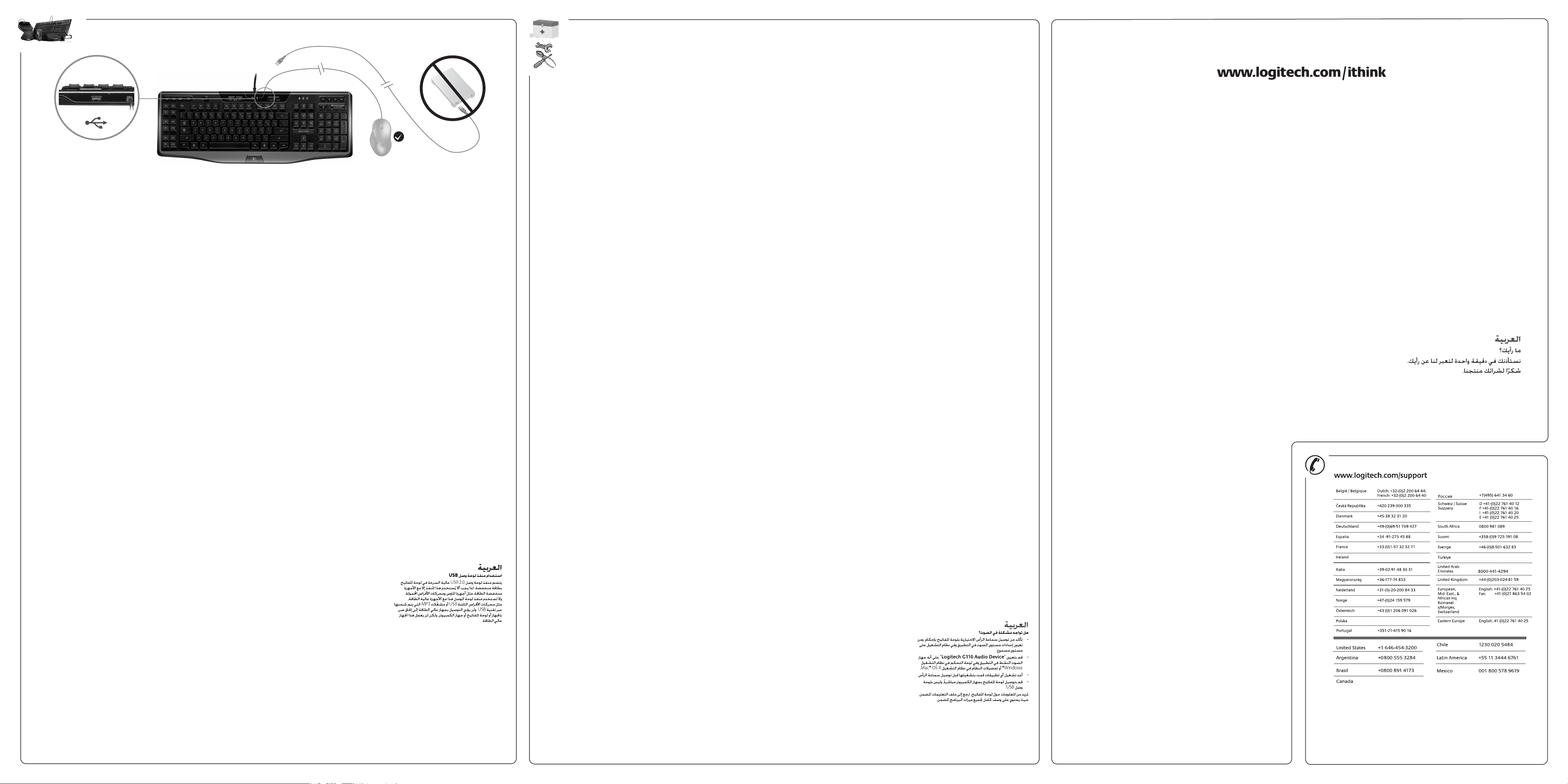
USB
English
Using the USB hub port
The Hi-Speed USB 2.0 hub port on the keyboard is
low-powered. You should only use it with low-power
devices, such as mice and flash drives. Do not use
the hub port with high-power devices, such as USB
hard drives or MP3 players that charge over USB.
Plugging in a high-power device will not harm the
device, the keyboard, or your computer, but the
high-power device will not function.
Deutsch
Verwenden des USB-Hub-Anschlusses
Der Hi-Speed USB 2.0-Hub-Anschluss an der Tastatur
hat eine geringe Leistungsaufnahme. Daher ist er nur
für Geräte mit geringem Leistungsbedarf geeignet,
etwa für Mäuse und Flash-Laufwerke. Geräte mit
hohem Leistungsbedarf (etwa USB-Festplatten
oder MP3-Player, die über USB geladen werden)
können nicht angeschlossen werden. Zwar werden
dadurch weder das Gerät noch die Tastatur oder der
Computer beschädigt, aber das Gerät funktioniert
ganz einfach nicht.
Français
Utilisation du port hub USB
Le port hub USB 2.0 haut débit sur le clavier est un
port à faible consommation. Vous devriez l'utiliser
uniquement avec des dispositifs à consommation
faible, tels que les souris et les lecteurs flash.
N'utilisez pas le port hub avec des dispositifs
à alimentation élevée, tels que les disques durs USB
ou les lecteurs MP3 qui se chargent via USB. Le fait
de brancher un dispositif à alimentation élevée
n'endommagera ni le dispositif, ni le clavier,
ni l'ordinateur, mais le dispositif à alimentation élevée
ne fonctionnera pas.
Italiano
Utilizzo della porta dell'hub USB
La porta dell'hub USB 2.0 ad alta velocità della
tastiera funziona in modalità a basso consumo.
Utilizzarla soltanto con dispositivi a basso consumo
di alimentazione, quali mouse e unità di memoria
flash. Non utilizzare la porta dell'hub con dispositivi
ad alto consumo di alimentazione, quali unità disco
rigido USB o lettori MP3 che si ricaricano via USB.
Se si collega un dispositivo ad alto consumo
di alimentazione, tale dispositivo, la tastiera
o il computer non verranno danneggiati, tuttavia il
dispositivo ad alto consumo di alimentazione non
funzionerà.
Español
Uso del puerto de concentrador USB
El puerto de concentrador USB 2.0 de alta velocidad
del teclado tiene alimentación de baja potencia.
Sólo debería usarse con dispositivos de baja potencia,
como ratones y llaves de memoria. No use el puerto
de concentrador con dispositivos de alta potencia,
como discos duros USB o reproductores de MP3
que se cargan a través de USB. Si se conecta
un dispositivo de alta potencia, ni el dispositivo,
ni el teclado ni el ordenador resultarán dañados,
pero el dispositivo de alta potencia no funcionará.
Português
Utilizar a porta USB do concentrador
A porta USB 2.0 de alta velocidade do concentrador
no teclado tem pouca potência. Só deve utilitá-la
com dispositivos de potência baixa, como ratos e
unidades flash. Não utilize a porta do concentrador
com dispositivos de alta potência, como discos
rígidos USB ou leitores MP3, que carregam através
de USB. Se ligar um dispositivo de potência alta,
não danificará o dispositivo, o teclado ou
o computador, mas o dispositivo de potência alta
não funcionará.
Nederlands
De USB-hubpoort gebruiken
De Hi-Speed USB 2.0-hubpoort op het toetsenbord
levert weinig stroom. Gebruik de poort alleen met
apparaten die weinig stroom vereisen, zoals muizen
en flashstations. Gebruik de hubpoort niet met
apparaten die veel stroom gebruiken, zoals vaste
USB-stations of mp3-spelers die zichzelf via USB
opladen. Het apparaat, toetsenbord of de computer
loopt geen schade op als u een apparaat aansluit
dat veel stroom gebruikt, maar het apparaat zal
niet werken.
Svenska
Använda porten för USB-hubb
Porten för Hi-Speed USB 2.0-hubben på
tangentbordet är endast till för enheter med låg
strömförbrukning som möss och flash-enheter och
bör endast användas till sådana. Använd inte porten
till enheter med hög energiförbrukning (exempelvis
hårddiskar eller MP3-spelare som laddas genom
USB-porten). Datorn tar inte skada om du ansluter
en enhet med hög strömförbrukning, men det kan
hända att enheten inte fungerar.
Dansk
Brug af USB-hubben
Tastaturets USB 2.0-hub port kan ikke levere meget
strøm. Den bør kun bruges sammen med enheder
der ikke trækker meget strøm, fx mus og flashdrev.
Du må ikke tilslutte enheder der trækker meget
strøm, fx USB-harddiske og enheder der oplades via
USB. Det forårsager hverken skade til selve enheden,
tastaturet eller computeren, men enheden fungerer
bare ikke.
Norsk
Bruke usb-hub-porten
Hub-porten for usb 2.0 med rask dataoverføring
krever lite strøm. Den bør kun brukes med enheter
som bruker lite strøm, f.eks. datamus og flashstasjoner. Ikke bruk hub-porten til strømkrevende
enheter som usb-harddisker og mp3-spillere som
lader via usb. Verken enheten, tastaturet eller
datamaskinen tar skade hvis du plugger i en
strømkrevende enhet, men enheten kommer ikke
til å fungere.
Suomi
USB-keskitinportin käyttö
Näppäimistön Hi-Speed USB 2.0 -keskitinportti on
matalavirtainen. Sitä tulisi käyttää vain vähän
virtaa kuluttavien laitteiden kanssa. Tällaisia laitteita
ovat esimerkiksi hiiret ja flash-asemat. Älä käytä
keskitinporttia paljon virtaa kuluttavien laitteiden
kanssa. Tällaisia ovat esimerkiksi USB-liitäntäiset
kiintolevyasemat ja MP3-soittimet, jotka ladataan
USB-portin välityksellä. Paljon virtaa kuluttavan
laitteen liittäminen ei vahingoita laitetta,
näppäimistöä eikä tietokonetta. Paljon virtaa
kuluttava laite ei kuitenkaan toimi.
Ελληνικά
Χρήση της θύρας διανομέα USB
Η Υψηλής ταχύτητας θύρα διανομέα USB 2.0 στο
πληκτρολόγιο είναι χαμηλής ισχύος. Θα πρέπει να την
χρησιμοποιείτε μόνο με συσκευές χαμηλής ισχύος, όπως
ποντίκια και μονάδες ash. Μην χρησιμοποιείτε τη θύρα
διανομέα με συσκευές υψηλής ισχύος, όπως σκληρούς
δίσκους USB ή συσκευές αναπαραγωγής MP3 που
φορτίζουν μέσω της USB. Η σύνδεση συσκευής υψηλής
ισχύος δεν θα βλάψει τη συσκευή, το πληκτρολόγιο
ή τον υπολογιστή σας, αλλά η συσκευή υψηλής ισχύος
δεν θα λειτουργεί.
По-русски
Использование порта USB-концентратора
Клавиатура оснащена маломощным концентратором,
подключение к которому осуществляется через
порты высокоскоростного соединения USB 2.0.
К данному концентратору возможно подключение
только маломощных устройств, например мыши
или флэш-карточки. Не подключайте к портам
концентратора клавиатуры такие мощные устройства,
как портативные жесткие диски или проигрыватели
MP3, которые подзаряжаются через USB-порт.
Подключение мощных устройств не испортит
клавиатуру или компьютер — просто устройства
не будут работать.
Magyar
Az USB-elosztó port használata
A billentyűzet nagy sebességű, USB 2.0 szabványú
elosztó portja alacsony energiaellátással rendelkezik.
Használata kizárólag alacsony energiafogyasztású
eszközökkel javasolt, mint például az egerek és
a flash-meghajtók. Ne használja az USB-elosztó portot
magas energiafogyasztású eszközökkel, mint például
az USB-merevlemezek vagy MP3-lejátszók, amelyek
az USB-porton keresztül töltődnek. Amennyiben
egy nagy fogyasztású perifériát csatlakoztat,
az eszközben, a billentyűzetben vagy
a számítógépben nem keletkezhet kár, de a periféria
nem lesz használható.
Česká verze
Používání portu rozbočovače USB
Vysokorychlostní port rozbočovače USB 2.0 na
klávesnici má nízké napájení. Měl by být používán
pouze s nízkoodběrovými zařízeními jako například
myši a jednotky flash. Nepoužívejte port rozbočovače
s vysokoodběrovými zařízeními jako například pevné
disky USB a přehrávače MP3 nabíjené přes port USB.
Připojením vysokoodběrového zařízení nedojde
k poškození zařízení, klávesnice ani počítače,
ale vysokoodběrové zařízení nebude fungovat.
Po polsku
Korzystanie z portu koncentratora USB
Szybki port koncentratora USB 2.0 w klawiaturze
ma niski pobór mocy. Należy go używać tylko
z urządzeniami o niskim poborze mocy, takimi jak
myszy czy pamięci typu flash. Nie należy używać
portu koncentratora z urządzeniami o wysokim
poborze mocy, takimi jak dyski twarde USB lub
odtwarzacze MP3 ładowane za pośrednictwem portu
USB. Podłączenie urządzenia o wysokim poborze
mocy nie spowoduje uszkodzenia tego urządzenia,
klawiatury ani komputera, ale to urządzenie nie
będzie działać.
Eesti
USB-jaoturi pordi kasutamine
Klaviatuuril olev kiire USB 2.0 jaoturi port
kasutab madalpinget. Kasutage seda ainult
madalpingeseadmete (nt hiired või välkmäluseadmed)
ühendamiseks. Ärge kasutage jaoturi pesa kõrgel
pingel töötavate seadmetega, nagu USB-kõvakettad
või MP3-mängijad, mis end USB-liidese kaudu laevad.
Kõrgel pingel töötava seadme ühendamine ei kahjusta
seadet, klaviatuuri ega arvutit, kuid kõrgel pingel
töötav seade ei toimi.
Latviski
USB centrmezgla lietošana
Tastatūrai ātrdarbīgais USB 2.0 centrmezgls ir
mazjaudīgs. Lietojiet to kopā tikai ar mazjaudas
ierīcēm, piemēram, pelēm vai zibatmiņas diskiem.
Neizmantojiet centrmezglu kopā ar lieljaudas ierīcēm,
piemēram, USB cietajiem diskiem vai MP3
atskaņotājiem, kas tiek uzlādēti, izmantojot USB.
Lieljaudas ierīces pievienošana neietekmēs ierīces,
tastatūras vai datora darbību, tomēr lieljaudas ierīce
nedarbosies.
Lietuvių
USB šakotuvo jungties naudojimas
„Hi-Speed USB 2.0“ šakotuvo prievado energijos
maitinamas yra nedidelis. Jūs turite naudoti tik nelabai
galingus įrenginius, tokius kaip pelė ir atminties
kaupikliai. Nenaudokite šakotuvo prievado su labai
galingais įrenginiais, pavyzdžiui USB standžiaisiais
diskais ar MP3 grotuvais, kurie įkraunami per USB.
Prijungę labai galingą įrenginį, paties įrenginio,
klaviatūros ar savo kompiuterio nesugadinsite,
tik tas įrenginys neveiks.
Hrvatski
Korištenje priključka USB koncentratora
Priključak USB 2.0 koncentratora visoke brzine na
tipkovnici slabe je snage. Trebali biste ga koristiti samo
s niskonaponskim uređajima, primjerice miševima i
izbrisivim pogonima. Priključak koncentratora nemojte
koristiti s visokonaponskim uređajima, primjerice USB
tvrdim diskovima ili MP3 reproduktorima koji se pune
putem USB-a. Uključivanjem visokonaponskog uređaja
nećete oštetiti uređaj, tipkovnicu ili računalo,
no visokonaponski uređaj neće raditi.
Srpski
Korišćenje porta USB čvorišta
Port USB 2.0 čvorišta velike brzine na tastaturi ima
nisko napajanje. Trebalo bi da ga koristite samo sa
uređajima sa niskim napajanjem kao što su miševi i fleš
diskovi. Nemojte koristiti port čvorišta sa uređajima sa
visokim napajanjem poput USB čvrstih diskova ili MP3
plejera koji se pune preko USB-a. Ako priključite
uređaj sa visokim napajanjem, nećete oštetiti uređaj,
tastaturu ni računar, ali uređaj sa visokim napajanjem
neće funkcionisati.
Slovenščina
Uporaba vrat zvezdišča USB
Vrata zvezdišča Hi-Speed USB 2.0 na tipkovnici
so namenjena napravam, ki porabijo manj energije
za napajanje. Vrata uporabljajte le z napravami,
ki porabijo manj energije za napajanje, npr. miške in
pomnilniški ključki USB. Vrat zvezdišča ne uporabljajte
z napravami, ki porabijo veliko energije za napajanje,
kot so trdi disku USB ali predvajalniki MP3, ki se
napajajo prek USB-ja. Če priključite napravo, ki porabi
veliko energije za napajanje, naprave, tipkovnice ali
računalnika sicer ne boste poškodovali, vendar pa
naprava, ki porabi veliko energije za napajanje,
ne bo delovala.
Slovenčina
Používanie portu rozbočovača USB
Port rozbočovača Hi-Speed USB 2.0 na klávesnici má
nízky príkon. Používať by sa mal len so zariadeniami
s nízkou spotrebou energie, ako sú napríklad myši
a jednotky flash. Port rozbočovača nepoužívajte so
zariadeniami so zvýšenou spotrebou energie, ako sú
pevné disky USB alebo MP3 prehrávače napájané
prostredníctvom USB. Zapojením zariadenia s vyššou
spotrebou energie nedôjde k poškodeniu zariadenia,
klávesnice alebo počítača, ale zariadenie s vyššou
spotrebou energie nebude fungovať.
Română
Utilizarea portului pentru hub USB
Portul pentru hub USB 2.0 de mare viteză de pe
tastatură are un nivel scăzut de alimentare. Trebuie să
îl utilizaţi numai cu dispozitive cu consum redus,
cum ar fi mouse-uri sau unităţi flash. Nu utilizaţi portul
pentru hub cu dispozitive cu consum mare, cum ar fi
unităţi de hard disk USB sau playere MP3 care încarcă
excesiv USB-ul. Conectarea unui dispozitiv cu consum
mare nu va deteriora dispozitivul, tastatura sau
computerul, dar dispozitivul cu consum mare nu
va funcţiona.
Български
Използване на порт на USB концентратор
Високоскоростният порт на USB 2.0 концентратора
на клавиатурата е със слабо захранване. Трябва да го
използвате само с устройства с ниски изисквания към
захранването, например мишки и флаш устройства.
Не използвайте концентратора с устройства с голяма
консумация, например USB твърди дискове или MP3
плейъри, които се зареждат през USB. Включването
на устройство с голяма консумация няма да повреди
устройството, клавиатурата или компютъра, но такова
устройство няма да работи.
Українська
Використання порту концентратора USB
Високошвидкісний сертифікований порт
концентратора USB 2.0 на клавіатурі має невелику
потужність. Його слід використовувати лише
з пристроями низької потужності, наприклад,
із мишею чи флеш-пам’яттю. Не використовуйте порт
концентратора з пристроями високої потужності,
наприклад, із жорсткими дисками USB чи
MP3-плеєрами, які заряджаються за допомогою USB.
Під’єднання пристрою високої потужності не
пошкодить пристрій, клавіатуру чи комп’ютер,
але сам пристрій не функціонуватиме.
Türkçe
USB hub bağlantı noktasını kullanma
Klavye üzerindeki Yüksek Hızlı USB 2.0 hub bağlantı
noktası düşük güce sahiptir. Yalnızca fare ve flash
sürücüler gibi düşük güç tüketimine sahip aygıtlarla
kullanmalısınız. Hub bağlantı noktasını USB’den
bağlanan sabit sürücüler veya USB üzerinden şarj
edilen MP3 çalarlar gibi yüksek güç tüketimine sahip
aygıtlarla kullanmayın. Yüksek güç tüketimine sahip
bir aygıt takıldığında aygıt, klavye veya bilgisayarınız
zarar görmez; ancak yüksek güç tüketimine sahip
aygıt çalışmaz.
USB
¿¿¿¿ ¿¿¿¿ ¿¿¿¿ ¿¿¿ USB 2.0 ¿¿¿¿¿ ¿¿¿¿¿¿ ¿¿ ¿¿¿¿
¿¿¿¿¿¿¿¿ ¿¿¿¿¿ ¿¿¿¿¿¿. ¿¿¿ ¿¿¿ ¿¿¿ ¿¿¿¿¿¿¿ ¿¿¿
¿¿¿¿¿¿ ¿¿¿ ¿¿ ¿¿¿¿¿¿¿ ¿¿¿¿¿¿ ¿¿¿¿¿¿¿ ¿¿¿ ¿¿¿¿¿
¿¿¿¿¿¿ ¿¿¿¿¿¿¿ ¿¿¿¿¿¿¿ ¿¿¿¿¿¿¿¿.
¿¿¿ ¿¿¿¿¿¿ ¿¿¿¿ ¿¿¿¿ ¿¿¿¿¿ ¿¿¿ ¿¿ ¿¿¿¿¿¿¿ ¿¿¿¿¿
¿¿¿¿¿¿¿
¿¿¿ ¿¿¿¿¿¿ ¿¿¿¿¿¿¿ ¿¿¿¿¿¿¿ USB ¿¿ ¿¿¿¿¿¿¿ MP3
¿¿¿¿ ¿¿¿ ¿¿¿¿¿ ¿¿¿ ¿¿¿¿¿ USB. ¿¿¿ ¿¿¿¿ ¿¿¿¿¿¿¿
¿¿¿¿¿ ¿¿¿¿ ¿¿¿¿¿¿ ¿¿¿ ¿¿¿¿¿ ¿¿¿ ¿¿¿¿¿¿¿ ¿¿ ¿¿¿¿
¿¿¿¿¿¿¿¿ ¿¿ ¿¿¿¿ ¿¿¿¿¿¿¿¿¿¿ ¿¿¿¿ ¿¿ ¿¿¿¿ ¿¿¿
¿¿¿¿¿¿ ¿¿¿¿ ¿¿¿¿¿¿.
English
Having trouble with audio?
• Ensure that the optional headset is firmly connected
to the keyboard and that the volume settings in your
application and operating system are at an audible
level.
• Set “Logitech G110 Audio Device” as the active
audio device in your application and Windows®
Control Panel or Mac® OS X System Preferences.
• Restart any applications you launched before
plugging in the headset.
• Plug the keyboard directly into the computer,
not into a USB hub.
For more information about your keyboard,
refer to the included Help file. It contains a complete
description of all the features of the included software.
Deutsch
Probleme mit dem Ton?
• Sorge dafür, dass das optionale Headset fest
an die Tastatur angeschlossen und die Lautstärke
in der Anwendung und im Betriebssystem auf einen
hörbaren Pegel eingestellt ist.
• Wähle in der Anwendung sowie in der Windows®-
Systemsteuerung bzw. bei den Mac® OS X-Systemeinstellungen “Logitech G110 Audio Device”
als das aktive Audiogerät.
• Starte alle Anwendungen erneut, die vor dem
Anschließen des Headsets bereits geöffnet waren.
• Schließe die Tastatur direkt an den Computer an,
nicht über einen USB-Hub.
Weitere Informationen zur Tastatur gibt es in der mitgelieferten Hilfedatei. Diese enthält eine vollständige
Beschreibung sämtlicher Funktionen der mitgelieferten
Software.
Français
Des problèmes avec l'audio?
• Assurez-vous que le casque optionnel est fermement
connecté au clavier et que le volume de votre
application et de votre système d'exploitation est
réglé à un niveau audible.
• Définissez Logitech G110 Audio Device comme
dispositif audio actif dans l'application et dans
le Panneau de configuration Windows® ou les
Préférences système de Mac® OS X.
• Redémarrez les applications que vous avez lancées
avant de brancher le casque.
• Branchez le clavier directement sur l'ordinateur,
et non sur un hub USB.
Pour plus d'informations sur votre clavier, reportez-vous
au fichier d'aide inclus. Il contient une description
complète de toutes les fonctionnalités du logiciel inclus.
Italiano
Problemi con l'audio
• Verificare che la cuffia auricolare opzionale sia
collegata correttamente alla tastiera e che l'audio
dell'applicazione e del sistema operativo sia
impostato su un livello percepibile.
• Impostare Logitech G110 Audio Device come
dispositivo audio attivo nell'applicazione in uso e nel
Pannello di controllo di Windows® o nelle preferenze
di sistema di Mac® OS X.
• Riavviare tutte le applicazioni aperte prima
di collegare la cuffia.
• Collegare la tastiera direttamente al computer
e non a un hub USB.
Per ulteriori informazioni sulla tastiera, consultare il file
della Guida in linea, contenente una descrizione
dettagliata di tutte le funzioni del software incluso.
Español
¿Problemas de audio?
• Asegúrese de que el casco telefónico está conectado
firmemente al teclado y que la configuración de
volumen en la aplicación y el sistema operativo
tengan un nivel audible.
• Configure “Logitech G110 Audio Device” como
el dispositivo de audio activo en la aplicación y en el
Panel de control de Windows® o en las Preferencias
del sistema de Mac® OS X.
• Reinicie las aplicaciones que hubiera iniciado antes
de conectar el casco telefónico.
• Conecte el teclado directamente al ordenador,
no a un concentrador USB.
Para más información, consulte el archivo de ayuda
incluido. Contiene una descripción completa de todas
las funciones del software incluido.
Português
Está a ter problemas com o áudio?
• Certifique-se de que os auscultadores opcionais
estão ligados correctamente ao teclado e de que
as definições de volume na aplicação e sistema
operativo estão com um nível audível.
• Defina “Logitech G110 Audio Device” como
o dispositivo de áudio activo na aplicação e Painel
de Controlo do Windows® ou System Preferences
do MacWindows® OS X.
• Reinicie as aplicações que iniciaram antes de ligar
os auscultadores.
• Ligue o teclado directamente ao computador e não
ao concentrador USB.
Para obter mais informações sobre o teclado, consulte o
ficheiro Ajuda incluído. Contém uma descrição completa
de todas as funcionalidades do software incluído.
Nederlands
Problemen met audio?
• Zorg dat de optionele headset goed is aangesloten
op het toetsenbord en dat de volume-instellingen in
uw toepassing en besturingssysteem een hoorbaar
niveau hebben.
• Stel 'Logitech G110-audioapparaat' in als
het actieve audioapparaat in uw toepassing en in
het Configuratiescherm van Windows® of
Systeemvoorkeuren van Mac® OS X.
• Start eventuele toepassingen opnieuw die u had
gestart vóór het aansluiten van de headset.
• Sluit het toetsenbord rechtstreeks op de computer
aan, niet op een USB-hub.
Raadpleeg het meegeleverde Help-bestand voor
meer informatie over het toetsenbord. U vindt hier
een volledige beschrijving van alle functies van de
meegeleverde software.
Svenska
Har du problem med ljudet?
• Kontrollera att det extra headsetet är ordentligt
anslutet till tangentbordet och att volymen
i programmet och operativsystemet inte är för låg.
• Välj Logitech G110 Audio Device som standard-
ljudenhet i programmet och i Kontrollpanelen
(Windows) eller i Systeminställningar (Mac OS X).
• Starta om alla program som du startade innan du
anslöt headsetet.
• Anslut tangentbordet direkt till datorn istället för till
en USB-hubb.
I den medföljande hjälpfilen hittar du mer information
om tangentbordet. Den innehåller en fullständig
beskrivning av alla funktioner i programmet.
Dansk
Er der problemer med lyden?
• Kontroller at headsettet er tilsluttet korrekt
og indstillingerne for lydstyrken i programmet
og operativsystemet.
• Vælg Logitech G110 Audio Device som den aktive
lydenhed i det pågældende program og under
kontrolpanelet i Windows® eller i Mac® OS X-systemindstillingerne.
• Genstart det program du kørte inden headsettet
var tilsluttet.
• Slut tastaturet direkte til computeren – ikke via
en USB-hub.
Du kan læse mere om tastaturet i den medfølgende
hjælpefil. Den indeholder en komplet beskrivelse
af funktionerne i den medfølgende software.
Norsk
Har du problemer med lyden?
• Sørg for at det valgfrie headsettet er koplet ordentlig
til tastaturet, og at voluminnstillingene i programmet
og operativsystemet er satt til et hørbart nivå.
• Angi at Logitech G110 Audio Device skal være
den aktive lydenheten i programmet samt i kontrollpanelet i Windows® eller Systemvalg i Mac® OS X.
• Start programmer som du startet før du koplet til
headsettet, på nytt.
• Kople tastaturet direkte til datamaskinen, ikke til
en usb-hub.
Du finner mer informasjon om tastaturet i programvarens hjelpesystem. Det inneholder en komplett
beskrivelse av alle funksjonene i den medfølgende
programvaren.
Suomi
Ongelmia äänen kanssa?
• Varmista, että valinnainen kuulokemikrofoni on liitetty
tukevasti näppäimistöön ja että äänenvoimakkuus
on asetettu kuultavalle tasolle sekä sovelluksessa että
käyttöjärjestelmässä.
• Aseta Logitech G110 Audio Device aktiiviseksi
äänilaitteeksi sekä sovelluksessa että Windowsin®
Ohjauspaneelissa tai Mac® OS X -käyttöjärjestelmän
järjestelmäasetuksissa.
• Uudelleenkäynnistä kaikki sovellukset, jotka olivat
käynnissä ennen kuulokemikrofonin liittämistä.
• Liitä näppäimistö suoraan tietokoneeseen,
älä USB-keskittimeen.
Lisätietoa näppäimistöstä saat sen mukana tulevasta
ohjetiedostosta. Siinä on selitetty tyhjentävästi kaikki
ohjelmiston ominaisuudet.
Ελληνικά
Έχετε προβλήματα με τον ήχο;
• Βεβαιωθείτε ότι το προαιρετικό σετ
μικροφώνου-ακουστικού είναι σωστά συνδεδεμένο στο
πληκτρολόγιο και ότι οι ρυθμίσεις έντασης ήχου στην
εφαρμογή και στο λειτουργικό σας σύστημα είναι σε
επαρκές επίπεδο.
• Ορίστε τη “Συσκευή ήχου Logitech G110” ως την ενεργή
συσκευή ήχου στην εφαρμογή σας και στον Πίνακα
ελέγχου των Windows® ή στις Προτιμήσεις συστήματος
του Mac® OSX.
• Πραγματοποιήστε επανεκκίνηση όλων των εφαρμογών
που εκκινήσατε πριν συνδέσετε το σετ μικροφώνουακουστικού.
• Συνδέστε το πληκτρολόγιο απευθείας στον υπολογιστή,
όχι σε έναν διανομέα USB.
Για περισσότερες πληροφορίες σχετικά με το πληκτρολόγιό
σας, ανατρέξτε στο αρχείο Βοήθειας που συμπεριλαμβάνεται.
Περιέχει πλήρη περιγραφή όλων των λειτουργιών του
συμπεριλαμβανόμενου λογισμικού.
По-русски
Возникли проблемы со звуком?
• Убедитесь, что используемая гарнитура правильно
подключена к клавиатуре и установленный
в операционной системе и в используемой программе
уровень громкости достаточно высок.
• Установите Logitech G110 Audio Device в качестве
активного звукового устройства по умолчанию
в используемой программе, а также в панели
управления Windows® или в свойствах системы
Mac® OS X.
• Перезапустите работающую программу до
подключения гарнитуры.
• Подключите клавиатуру непосредственно
к компьютеру, а не к USB-концентратору.
Дополнительная информация о клавиатуре находится
в прилагающемся справочном файле. Там содержится
полное описание всех функциональных возможностей
программного обеспечения, которое входит в комплект
поставки.
Magyar
Problémái vannak a hangeszközzel?
• Győződjön meg arról, hogy a külön beszerezhető
fejhallgatót szorosan csatlakoztatta a billentyűzethez,
és ellenőrizze, hogy az alkalmazásban és az operációs
rendszerben a hangerő megfelelő szinten van-e.
• Állítsa be a “Logitech G110 Audio Device” eszközt
aktív hangkimeneteli eszközként az alkalmazásban és
a Windows® rendszer vezérlőpultján vagy a Mac® OS X
rendszer rendszerbeállítások menüjében.
• Indítson újra minden futó alkalmazást, amelyet a
fejhallgató csatlakoztatása előtt indított el.
• A billentyűzetet közvetlenül a számítógéphez
csatlakoztassa, ne egy USB-elosztóhoz.
A billentyűzetről a mellékelt súgófájlban talál további
információt. Ez tartalmazza a mellékelt szoftver összes
szolgáltatásának teljes leírását.
Česká verze
Vyskytly se potíže se zvukem?
• Ujistěte se, zda je přídavná náhlavní souprava pevně
připojena ke klávesnici a zda je nastavení hlasitosti
v aplikaci a operačním systému nastaveno na
slyšitelnou úroveň.
• V aplikaci a v ovládacích panelech systému Windows®
nebo v předvolbách systému Mac® OS X nastavte
jako aktivní zvukové zařízení zařízení „Logitech G110
Audio Device“.
• Restartuje aplikace spuštěné před zapojením
náhlavní soupravy.
• Zapojte klávesnici přímo do počítače, nikoli do
rozbočovače USB.
Další informace o klávesnici naleznete v přiloženém
souboru nápovědy. Obsahuje úplný popis všech funkcí
dodaného softwaru.
Po polsku
Problemy z dźwiękiem?
• Sprawdź, czy opcjonalny zestaw słuchawkowy jest
dokładnie podłączony do klawiatury i czy ustawienia
głośności w aplikacji i w systemie operacyjnym są na
poziomie słyszalności.
• Ustaw urządzenie „Logitech G110 Audio Device”
jako aktywne urządzenie audio w aplikacji oraz
w Panelu sterowania systemu Windows® lub
w preferencjach systemowych systemu Mac® OS X.
• Uruchom ponownie wszystkie aplikacje uruchomione
przed podłączeniem zestawu słuchawkowego.
• Podłącz klawiaturę bezpośrednio do komputera,
a nie do koncentratora USB.
Więcej informacji o klawiaturze można znaleźć
w dołączonym pliku pomocy. Zawiera on pełny opis
wszystkich funkcji dołączonego oprogramowania.
Eesti
Probleemid heliga?
• Veenduge, et valikuline peakomplekt on korralikult
klaviatuuriga ühendatud ja rakenduse ning operatsiooni
helitugevus on piisavalt tugevaks reguleeritud.
• Seadke rakenduses ja Windows®-i juhtpaneelis
(Control Panel) või Mac® OS X-i süsteemieelistustes
(System Preferences) aktiivseks heliseadmeks „Logitech
G110 Audio Device” (Heliseade Logitech G110).
• Taaskäivitage mis tahes rakendused, mis olid avatud
enne peakomplekti ühendamist.
• Ühendage klaviatuur vahetult arvuti, mitte USB-
jaoturi külge.
Lisateavet oma klaviatuuri kohta vaadake kaasasolevast
spikrifailist (Help). See sisaldab komplektisoleva tarkvara
funktsioonide täielikku kirjeldust.
Latviski
Vai radušās problēmas ar skaņu?
• Pārbaudiet, vai papildu austiņas ir cieši pievienotas
tastatūrai, un vai lietojumprogrammas un
operētājsistēmas skaļuma līmenis ir iestatīts sadzirdamā
skaļumā.
• Lietojumprogrammā un Windows® vadības panelī vai
Mac® OS X sistēmas preferencēs iestatiet „Logitech
G110 Audio Device” kā aktīvo audio ierīci.
• Restartējiet lietojumprogrammas, ko palaidāt pirms
austiņu pievienošanas.
• Pievienojiet tastatūru nevis USB centrmezglam,
bet gan datoram.
Lai iegūtu plašāku informāciju par tastatūru,
skatiet pievienoto palīdzības failu. Tajā ir pilns ietvertās
programmatūras funkciju apraksts.
Lietuvių
Problemos dėl garso?
• Patikrinkite, ar pasirenkamos ausinės patikimai
prijungtos prie klaviatūros, o programos garso
nustatymai ir operacinė sistema nustatyti iki girdimo
lygio.
• Nustatykite „Logitech G110“ garso įrenginį kaip aktyvų
garso įrenginį programoje ir „Windows®“ valdymo
skyde (Windows Control Panel) arba „Mac®“ OS X
sistemos nuostatose (Mac OS X System Preferences).
• Iš naujo paleiskite programas, kurias paleidote prieš
prijungdami ausines.
• Klaviatūrą prijunkite tiesiai prie kompiuterio, o ne prie
USB šakotuvo.
Daugiau informacijos apie klaviatūrą skaitykite
pridedamame Žinyno faile. Jame pateikiamas išsamus visų
pridedamos programinės įrangos funkcijų aprašymas.
Hrvatski
Imate poteškoća sa zvukom?
• Provjerite jesu li dodatne slušalice čvrsto povezane
s tipkovnicom te jesu li postavke glasnoće u programu
i operacijskom sustavu postavljene na čujnu razinu.
• Postavite "Logitech G110 Audio Device" kao aktivni
audiouređaj u svojem programu i na upravljačkoj
ploči sustava Windows® ili u preferencama sustava
Mac® OS X.
• Ponovno pokrenite aplikacije koje ste pokrenuli prije
uključivanja slušalica.
• Priključite tipkovnicu izravno u računalo, a ne u USB
koncentrator.
Dodatne informacije o tipkovnici potražite u priloženoj
datoteci pomoći. Ona sadrži potpun opis svih značajki
priloženog softvera.
Srpski
Imate problema sa zvukom?
• Uverite se da su opcionalne slušalice čvrsto povezane
sa tastaturom i da su postavke jačine zvuka u aplikaciji
i operativnom sistemu na nivou koji se može čuti.
• Postavite „Logitech G110 Audio Device“ kao aktivni
audio uređaj u aplikaciji i na Windows® kontrolnoj tabli
odnosno u opciji Mac® OS X System Preferences.
• Ponovo pokrenite sve aplikacije koje ste pokrenuli pre
priključivanja slušalica.
• Tastaturu priključite direktno na računar, a ne na USB
čvorište.
Više informacija o tastaturi potražite u uključenoj
datoteci pomoći. Ona sadrži kompletan opis svih funkcija
uključenog softvera.
Slovenščina
Prihaja do težav z zvokom?
• Prepričajte se, da so dodatne slušalke z mikrofonom trdno
priključene na tipkovnico in da so nastavitve glasnosti
v programu ter operacijskem sistemu na slišni stopnji.
• V programu in na nadzorni plošči operacijskega sistema
Windows® oziroma možnosti »System Preferences«
(Nastavitve sistema) v operacijskem sistemu Mac® OS X
nastavite zvočno napravo »Logitech G110 Audio
Device« kot aktivno zvočno napravo.
• Znova zaženite programe, ki ste jih zagnali, preden ste
priključili slušalke z mikrofonom.
• Tipkovnico priključite neposredno na računalnik in ne na
zvezdišče USB.
Dodatne informacije o tipkovnici najdete v vključeni
datoteki s pomočjo. V njej boste našli popolni opis vseh
funkcij priložene programske opreme.
Slovenčina
Máte problémy so zvukom?
• Skontrolujte, či sú doplnkové slúchadlá s mikrofónom
pevne pripojené ku klávesnici a či je hlasitosť v aplikácii
a v operačnom systéme nastavená na počuteľnú
úroveň.
• V aplikácii a v ovládacom paneli systému Windows®
alebo v okne System Preferences (Preferencie systému)
systému Mac® OS X nastavte „Logitech G110
Audio Device“ ako aktívne zvukové zariadenie.
• Pred zapojením slúchadiel s mikrofónom reštartujte
všetky spustené aplikácie.
• Klávesnicu zapojte priamo do počítača, nie do
rozbočovača USB.
Ďalšie informácie o klávesnici nájdete v priloženom
súbore pomoci. Tento súbor obsahuje úplný popis
všetkých funkcií poskytovaného softvéru.
Română
Aveţi probleme cu sunetul?
• Asiguraţi-vă că aceste căşti opţionale sunt conectate
corect la tastatură şi că setările de volum din aplicaţia şi
sistemul dvs. de operare sunt la un nivel de volum audibil.
• Setaţi „Dispozitivul audio Logitech G110” ca
dispozitiv audio activ în aplicaţia dvs. şi în Windows®
Control Panel (Panou de control Windows®) sau în Mac®
OS X System Preferences (Preferinţe sistem Mac® OS X).
• Reporniţi toate aplicaţiile pe care le-aţi lansat înainte de
conectarea căştilor.
• Conectaţi tastatura direct la computer, nu printr-un
hub USB.
Pentru informaţii suplimentare despre tastatură, consultaţi
fişierul Ajutor inclus. Acesta conţine o descriere completă
a tuturor caracteristicilor software-ului inclus.
Български
Имате проблеми със звука?
• Проверете дали слушалките са добре свързани към
клавиатурата и дали настройките за сила на звука
в приложението и операционната система са на
достатъчно високо ниво.
• Укажете “Logitech G110 Audio Device” да е активното
аудио устройство в приложението и в контролния
панел на Windows® или в системните предпочитания
на Mac® OS X.
• Рестартирайте приложенията, които сте стартирали
преди свързването на слушалките.
• Включете клавиатурата директно към компютъра,
а не през USB концентратор.
За повече информация за вашата клавиатура направете
справка във включения файл с помощ. Той съдържа пълни
описания на всички функции на приложения софтуер.
Українська
Проблеми зі звуком?
• Упевніться, що додаткова гарнітура надійно
підключена до клавіатури, а параметри гучності
у програмі та в операційній системі налаштовано
на рівень, що є чутним.
• Установіть Logitech G110 Audio Device як активний
аудіопристрій у програмі та на панелі керування
Windows® чи в настройках системи Mac® OS X.
• Перезапустіть програми, які були активні до
під’єднання гарнітури.
• Під’єднайте клавіатуру безпосередньо до комп’ютера
(не до концентратора USB).
Щоб отримати додаткову інформацію про клавіатуру, див.
файл довідки, який входить до комплекту. У ньому
міститься повний опис усіх функцій програмного
забезпечення, що входить до комплекту поставки.
Türkçe
Ses ile ilgili sorunlar mı yaşıyorsunuz?
• İsteğe bağlı kulaklığın klavyeye takılı olduğundan
ve uygulamanızdaki ve işletim sisteminizdeki ses
ayarlarının duyulabilir düzeyde olduğundan emin olun.
• Uygulamanızdan ve Windows® Denetim Masası'ndan
veya Mac® OS X System Preferences (Sistem Tercihleri)
altından etkin ses aygıtı olarak “Logitech G110
Ses Aygıtı”nı belirleyin.
• Kulaklığı takmadan önce açtığınız uygulamaları
yeniden başlatın.
• Klavyeyi USB hub'ına değil, doğrudan bilgisayara
bağlayın.
Klavyenizle ilgili daha fazla bilgi için Yardım dosyasına
bakın. Birlikte gelen yazılımın tüm özellikleri ayrıntılı olarak
açıklanmaktadır.
• ���� �� ����� ����� ����� ���������� �����
¿¿¿¿¿¿¿¿ ¿¿¿¿¿¿¿ ¿¿¿ ¿¿¿¿¿ ¿¿¿¿¿¿¿ ¿¿¿¿¿ ¿¿¿¿¿ ¿¿
¿¿¿¿¿¿¿ ¿¿¿ ¿¿¿¿ ¿¿¿¿¿¿¿ ¿¿¿ ¿¿¿¿¿ ¿¿¿¿¿.
• �� ������ "Logitech G110 Audio Device" ��� ��� ����
¿¿¿¿¿ ¿¿¿¿¿ ¿¿ ¿¿¿¿¿¿¿ ¿¿¿ ¿¿¿¿ ¿¿¿¿¿¿ ¿¿ ¿¿¿¿
¿¿¿¿¿¿¿ Windows® ¿¿ ¿¿¿¿¿¿¿ ¿¿¿¿¿¿ ¿¿ ¿¿¿¿
¿¿¿¿¿¿¿ Mac® OS X.
• ��� ����� �� ������� ��� �������� ��� ����� �����
¿¿¿¿¿.
• �� ������ ���� �������� ����� ��������� ��������
¿¿¿¿ ¿¿¿¿¿
¿¿¿ USB.
¿¿¿¿¿ ¿¿ ¿¿¿¿¿¿¿¿¿ ¿¿¿ ¿¿¿¿ ¿¿¿¿¿¿¿¿¿ ¿¿¿¿ ¿¿¿ ¿¿¿
¿¿¿¿¿¿¿¿¿ ¿¿¿¿¿¿.
¿¿¿ ¿¿¿¿¿ ¿¿¿ ¿¿¿ ¿¿¿¿ ¿¿¿¿¿ ¿¿¿¿¿ ¿¿¿¿¿¿¿¿ ¿¿¿¿¿¿.
Please take a minute to tell us. Thank you for purchasing our product.
Deutsch
Ihre Meinung ist gefragt.
Bitte nehmen Sie sich etwas Zeit, um ein paar
Fragen zu beantworten. Vielen Dank, dass Sie sich
für unser Produkt entschieden haben.
Français
Qu'en pensez-vous?
Prenez quelques minutes pour nous faire part
de vos commentaires. Vous venez d'acheter
ce produit et nous vous en félicitons.
Italiano
Cosa ne pensi?
Dedicaci qualche minuto del tuo tempo e inviaci
un commento. Grazie per avere acquistato questo
prodotto.
Español
¿Cuál es su opinión?
Nos gustaría conocerla, si puede dedicarnos un
minuto. Le agradecemos la adquisición de nuestro
producto.
Português
O que acha?
Despenda um minuto para nos dar a sua opinião.
Obrigado por adquirir o nosso produto.
Nederlands
Wat vindt u?
Neem even de tijd om ons uw mening te geven.
Hartelijk dank voor de aanschaf van ons product.
Svenska
Vad tycker du?
Berätta gärna för oss. Det tar inte lång tid. Tack för
att du valde vår produkt.
Dansk
Hvad synes du?
Vi vil bede dig bruge et par minutter på at fortælle
os hvad du synes. Tak fordi du købte vores produkt.
Norsk
Hva synes du?
Fortell oss, det tar ikke lang tid. Takk for at du
handlet hos oss.
Suomi
Mitä mieltä olet?
Käytä hetki ja kerro se meille. Kiitos, että ostit
tuotteemme.
Ελληνικά
Ποια είναι η άποψή σας;
Θα θέλαμε να την ακούσουμε. Σας ευχαριστούμε για
την αγορά σας.
По-русски
Что вы думаете?
Пожалуйста, найдите минутку, чтобы сообщить нам.
Благодарим за приобретение нашего продукта.
Magyar
Mi a véleménye?
Kérjük, ossza meg velünk. Köszönjük, hogy
termékünket választotta.
Česká verze
Jaký je váš názor?
Udělejte si chvíli čas a řekněte nám svůj názor.
Děkujeme, že jste zakoupili náš výrobek.
What do you think?
Po polsku
Co o tym myślisz?
Zastanów się chwilę i powiedz nam.
Dziękujemy za zakup naszego produktu.
Eesti
Milline on teie arvamus?
Varuge hetk aega ja andke meile teada.
Täname teid meie toote ostmise eest!
Latviski
Kādas ir jūsu domas?
Lūdzu, atvēliet nedaudz laika, lai mums
par to pastāstītu. Paldies, ka iegādājāties
mūsu produktu.
Lietuvių
Ką manote?
Skirkite mums minutėlę ir pasakykite.
Dėkojame, kad įsigijote mūsų gaminį.
Hrvatski
Što mislite?
Izdvojite nekoliko minuta i iznesite nam
svoje mišljenje. Zahvaljujemo vam na kupnji
našeg proizvoda.
Srpski
Šta vi mislite?
Odvojite malo vremena da nam saopštite.
Hvala vam što ste kupili naš proizvod.
Slovenščina
Kaj mislite?
Vzemite si minuto, da nam poveste.
Zahvaljujemo se vam za nakup izdelka.
© 2009 Logitech. All rights reserved. Logitech, the Logitech logo, and other Logitech marks are owned by Logitech
and may be registered. All other trademarks are the property of their respective owners. Logitech assumes no
responsibility for any errors that may appear in this manual. Information contained herein is
Apple, Mac, and Macintosh are trademarks of Apple Inc., registered in the U.S. and other countries.
Slovenčina
Čo si myslíte?
Venujte nám chvíľu času a povedzte nám to.
Ďakujeme vám za zakúpenie nášho produktu.
Română
Ce părere aveţi?
Acordaţi un minut pentru a ne spune.
Vă mulţumim pentru că aţi achiziţionat
produsul nostru.
Български
Какво мислите?
Моля, отделете няколко минути, за да ни кажете.
Благодарим ви, че закупихте нашия продукт.
Українська
Ваші міркування
Запрошуємо вас поспілкуватися з нами.
Дякуємо за придбання нашої продукції.
Türkçe
Ne düşünüyorsunuz?
Lütfen birkaç dakikanızı ayırarak düşüncelerinizi
bizimle paylaşın. Ürünümüzü satın aldığınız için
teşekkürler.
+353-(0)1 524 50 80
00800 441 17 19
1-866-934-5644
www.logitech.com
subject to change without notice.
620-002093.003
00800 44 882 5862
